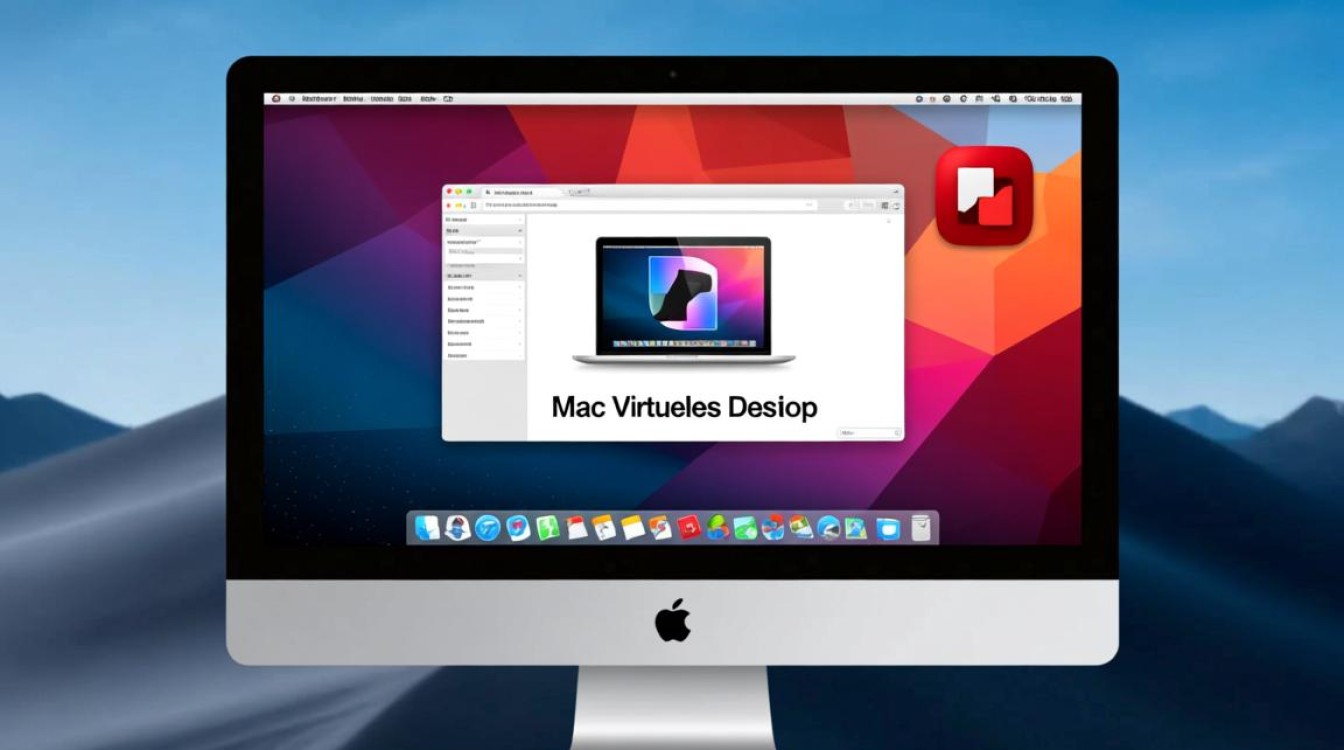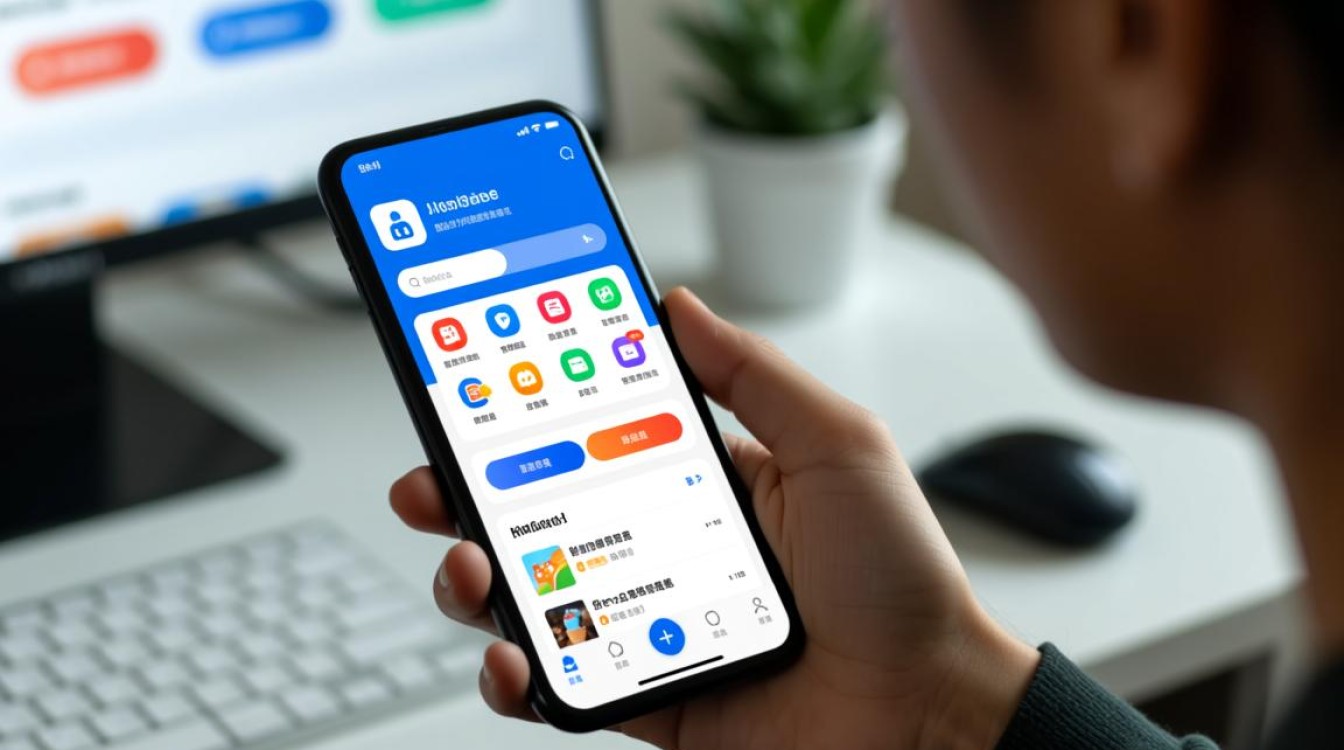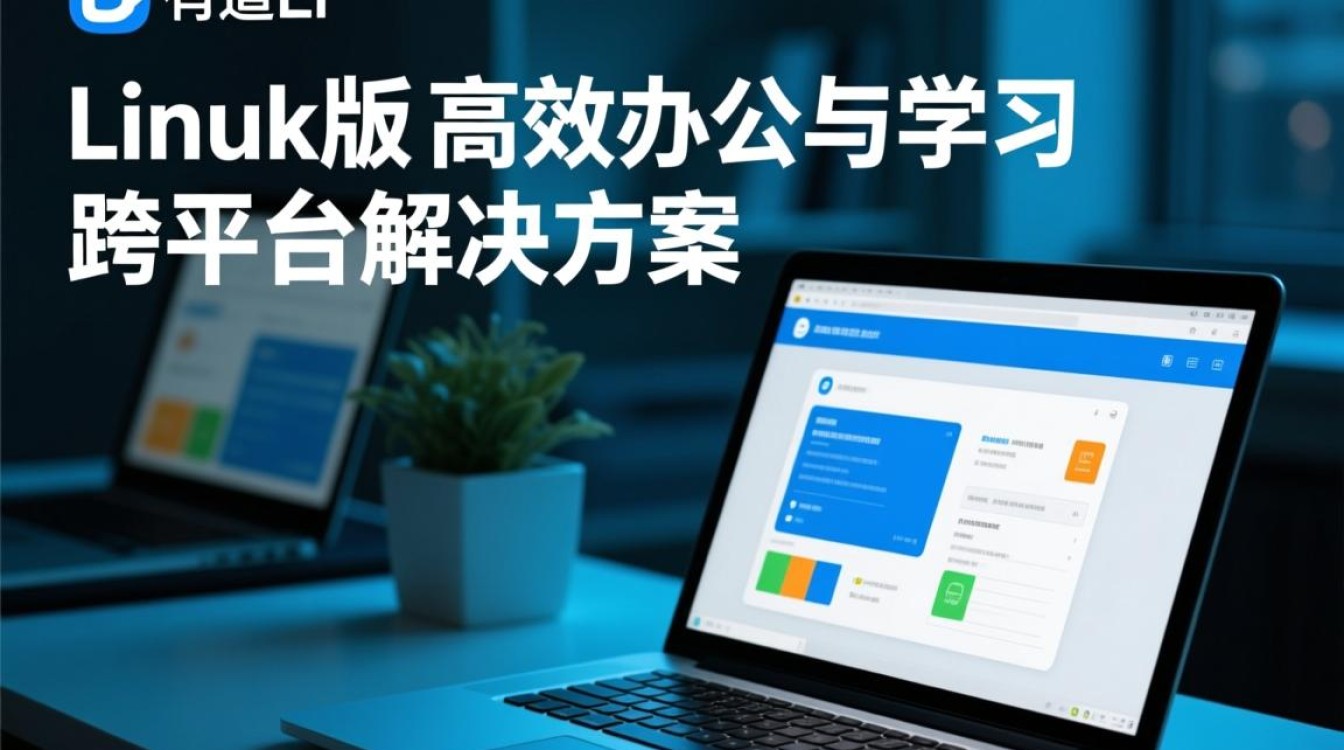在Linux系统管理中,swap空间作为物理内存的延伸,在内存不足时扮演着至关重要的角色,当物理内存(RAM)耗尽时,系统会将部分不活跃的数据暂时转移到swap空间中,从而为当前运行的程序释放更多内存资源,避免系统因内存不足而崩溃,对于运行在虚拟机中的Linux系统而言,由于虚拟机本身可能面临物理主机资源分配的限制,合理配置swap空间显得尤为重要,本文将详细介绍如何在虚拟机中增加swap空间,涵盖从前期规划到具体操作的全流程,并针对不同场景提供多种实现方案。

swap空间规划与前期准备
在增加swap空间之前,合理的规划是确保系统性能稳定的基础,首先需要确定swap空间的大小,这通常取决于物理内存的容量和系统的工作负载,一般建议swap空间大小为物理内存的1-2倍,但对于内存密集型应用(如数据库、虚拟化环境等),可适当扩大至2-3倍,若虚拟机物理内存为4GB,则建议配置8GB-12GB的swap空间,需考虑swap空间的类型,Linux系统支持两种主要类型:swap文件(基于普通文件系统)和swap分区(专用磁盘分区),swap文件的优势在于配置灵活,无需调整分区表,适合临时扩展;而swap分区则具备更高的性能,适合长期固定使用。
在操作前,还需完成以下准备工作:确保以root权限或具有sudo权限的用户身份执行操作;检查当前swap空间的使用情况,通过free -h或swapon --show命令确认现有swap容量及使用状态;备份重要数据,尤其是涉及磁盘分区操作时,以防意外数据丢失,确保虚拟机有足够的磁盘空间用于新增swap,若使用文件方式,需预留足够的文件系统空间;若使用分区方式,则需通过虚拟化管理平台(如VMware、VirtualBox)扩展虚拟磁盘容量。
使用swap文件增加swap空间(推荐方案)
对于大多数虚拟机环境,使用swap文件是增加swap空间最便捷的方式,无需修改磁盘分区,操作风险较低,以下是具体步骤:
创建swap文件
使用fallocate命令快速创建指定大小的swap文件,创建一个8GB的swap文件,可执行:
sudo fallocate -l 8G /swapfile
若fallocate命令不可用(如某些文件系统不支持),可通过dd命令创建,但速度较慢:
sudo dd if=/dev/zero of=/swapfile bs=1G count=8 status=progress
设置文件权限
swap文件包含敏感的系统内存数据,需严格限制访问权限,仅允许root用户读写:
sudo chmod 600 /swapfile
格式化为swap文件
使用mkswap命令将文件格式化为swap格式:
sudo mkswap /swapfile
启用swap文件
通过swapon命令激活swap文件:

sudo swapon /swapfile
永久挂载swap文件
为确保重启后自动生效,需将swap文件信息写入/etc/fstab文件,首先查看swap文件的UUID(可选):
sudo swapon --show=NAME,UUID
然后编辑/etc/fstab文件,添加以下行(使用文件路径或UUID):
/swapfile none swap sw 0 0
保存后,可通过执行sudo swapon -a验证配置是否正确。
使用swap分区增加swap空间(高性能方案)
若虚拟机磁盘有未分区的空间,或希望获得比swap文件更高的性能,可通过创建swap分区实现,操作步骤如下:
扩展虚拟磁盘(如需要)
在虚拟化管理平台中扩展虚拟磁盘容量,例如将磁盘从50GB扩展至60GB,重启虚拟机后,Linux系统会识别到新增空间,但需手动分区。
创建新分区
使用fdisk或parted工具分区,以fdisk为例:
sudo fdisk /dev/sda
进入交互界面后,依次执行:n(新建分区)、p(主分区)、默认分区号、默认起始扇区、+8G(设置分区大小为8GB),最后执行w保存分区表,新分区可能为/dev/sda3(具体编号视当前磁盘情况而定)。
格式化分区为swap
使用mkswap命令格式化新分区:

sudo mkswap /dev/sda3
启用swap分区
激活swap分区:
sudo swapon /dev/sda3
永久挂载swap分区
同样,需将分区信息写入/etc/fstab文件:
UUID=新分区的UUID none swap sw 0 0
可通过sudo blkid /dev/sda3获取分区UUID,保存后验证配置。
swap空间的调整与优化
增加swap空间后,可通过以下命令监控其使用情况:free -h查看实时内存和swap使用量;vmstat 1观察swap in/out(si/so)值,若持续较高,可能表明物理内存不足,需考虑升级内存或优化应用程序,可调整swappiness参数(默认为60),控制swap的使用倾向,通过cat /proc/sys/vm/swappiness查看当前值,使用sudo sysctl vm.swappiness=10临时调整(值越小,越优先使用物理内存),若需永久生效,可编辑/etc/sysctl.conf文件添加vm.swappiness=10。
注意事项与常见问题
在操作过程中,需注意避免同时创建多个swap文件或分区,可能导致系统混淆;若使用swap文件,建议将其放置在性能较高的文件系统(如ext4)中,而非网络文件系统;对于高I/O负载的系统,swap文件可能因磁盘碎片化影响性能,此时swap分区更优,若启用swap后系统响应缓慢,可检查dmesg日志是否有swap相关错误,或尝试减小swappiness值,swap空间并非越大越好,过大的swap可能导致系统因过度使用swap而“卡死”(thrashing),需根据实际负载合理配置。
通过以上方法,可灵活为虚拟机增加swap空间,有效提升系统的内存管理能力和稳定性,无论是临时扩展还是长期优化,选择合适的方案并遵循规范操作,是确保虚拟机高效运行的关键。